HOWTO:解决对象不存在问题
在使用CukeTest进行自动化测试时,Error: 1001: 对象不存在,"控件名" 是一个可能遇到的常见报错。这个错误意味着CukeTest在尝试操作指定的界面控件时未能找到它。本指南将详细介绍导致此问题的几种常见原因,并提供相应的诊断和解决策略,帮助您有效地解决这一问题。
在开始排查之前,请确保您已经打开了与测试脚本关联的 .tmodel 模型文件。在CukeTest中单击此 .tmodel 文件,即可使用模型管理器打开。
初步诊断:使用“高亮”功能
定位到模型管理器中报错提示的那个控件,同时在被测应用中打开到该控件所在的界面。然后,在模型管理器中选中该控件,点击工具栏中的高亮 按钮。
- 如果控件能够被正常高亮(界面上出现红色方框标记该控件):这通常表明控件本身是可以被识别的,问题可能出在执行时机上。请参考下面的“情况一”。
- 如果控件无法被高亮,并提示“1001: 对象不存在”:这表明模型管理器在当前应用状态下也无法找到该控件。请参考下面的“情况二”、“情况三”和“情况四”进行进一步诊断。
问题原因及解决方案
情况一:应用程序的界面尚未完全加载(模型管理器中可以高亮)
现象: 在模型管理器中,目标控件可以被成功高亮。
原因: 自动化脚本执行速度过快,在执行到操作控件的步骤时,应用程序的界面可能尚未完全加载完成或渲染出来。这种情况在一些加载资源较多、启动较慢的应用或性能较低的设备上尤为常见。
解决方案:
在尝试操作控件之前,增加等待时间以确保界面元素已经加载完毕。
例如,可以在启动应用的 launchProcess() 代码之后,或在具体操作代码之前,针对窗口或关键父控件添加 exists() 方法来等待其出现。
// 示例:等待名为 "Window" 的窗口对象最多20秒
await model.getWindow("Window").exists(20);
// 然后再执行后续的控件操作
await model.getButton("登录").click();# 等待名为 "Window" 的窗口对象最多20秒
model.getWindow("Window").exists(20)
# 然后再执行后续的控件操作
model.getButton("登录").click()这里的 "Window" 需要替换为您实际的顶层窗口对象名,等待时间(如 20 秒)也可以根据应用的实际加载情况进行调整。如果等待的是特定控件,也可以直接对该控件调用 exists() 方法。
// 示例:等待名为 "SubmitButton" 的按钮最多10秒
await model.getButton("SubmitButton").exists(10);
await model.getButton("SubmitButton").click();# 示例:等待名为 "SubmitButton" 的按钮最多10秒
model.getButton("SubmitButton").exists(10)
model.getButton("SubmitButton").click()情况二:无法找到指定的父级控件(模型管理器中不能高亮)
现象: 在模型管理器中高亮目标控件时,直接提示“1001: 对象不存在”。此时,可以观察模型管理器底部的状态栏,可能会有关于父控件找不到的提示。
原因: CukeTest通过控件的层级关系(对象树)来识别控件。如果目标控件的某个父级控件没有被找到,那么目标控件自然也无法被识别。 常见原因包括:
- 父控件所在的容器(如弹窗、特定视图)尚未显示或未被激活。
- 父控件的识别属性发生了变化。
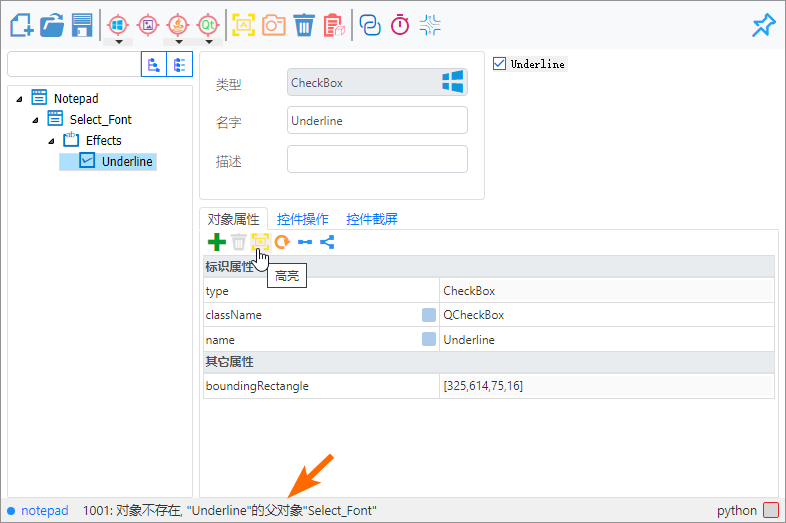
解决方案:
- 逐级排查:尝试高亮目标控件的上一级控件,逐步向上排查,确定是从哪一级控件开始找不到的。可以从最顶层的窗口控件开始。
- 确保父控件可见:如果找不到的父控件是一个弹窗或动态加载的面板中的元素,需要确保在执行识别操作时,该弹窗或面板已经按预期显示在界面上。在自动化脚本中,可能需要在操作目标控件前,先执行触发其父控件出现的操作,并可以配合
exists()方法等待父控件加载完成。 - 检查父控件属性:如果父控件本身就无法高亮,且已确认其在界面上可见,则需要按照“情况四”的方法检查并修正该父控件的识别属性。
情况三:存在多个相似的父级控件,导致混淆(父控件能高亮,但子控件无法找到)
现象: 目标控件的父级控件能够被高亮,但在高亮父控件时,模型管理器左下角状态栏提示找到了多个对象(例如,“找到 5 个对象”)。而目标子控件却无法被高亮。
原因: 当存在多个具有相似识别属性的父控件时,CukeTest可能无法唯一确定应该在哪一个父控件下查找目标子控件,从而导致识别失败。
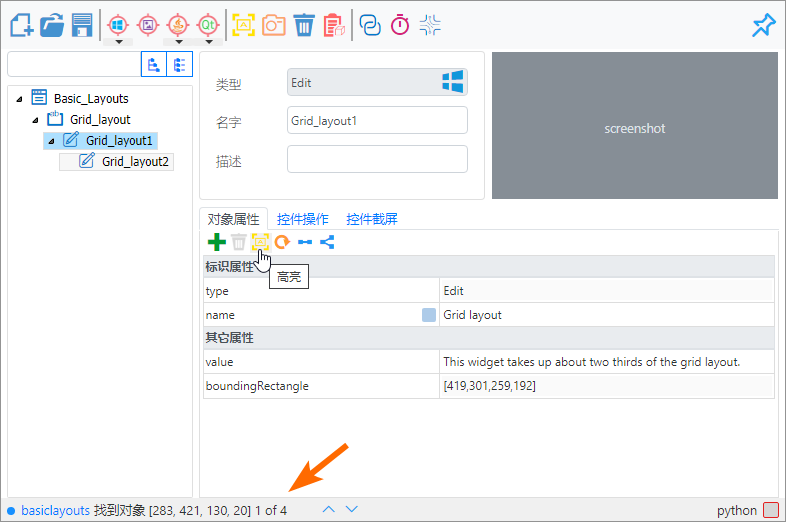
解决方案:
为存在多个相似实例的父控件添加 index 属性,以精确定位。index 属性的值从0开始计数。
- 确定正确的父控件:在高亮父控件时,通过模型管理器状态栏右侧的左右箭头切换高亮目标,观察界面上被红色方框标记的控件,确定目标子控件实际属于哪一个父控件实例(例如,第4个实例)。
- 手动添加index属性:在模型管理器中选中该父控件,在右侧的“标识属性”区域,点击添加属性,属性名选择
index,然后填入正确的值(如目标是第4个实例,则index值为3)。 - 自动添加index属性:
- 在模型管理器中选中该父控件。
- 点击对象属性区域上方的“从应用更新属性”(小眼睛图标右边的按钮)。
- 在应用界面中,用鼠标点击选中您期望的那个父控件实例。
- 在弹出的“更新属性”对话框中,点击添加索引按钮。模型管理器会自动计算并添加正确的
index值到标识属性中。
添加 index 后,再次尝试高亮目标子控件,看是否能够成功识别。
情况四:控件的属性会动态变化(模型管理器中不能高亮)
现象: 界面中明显存在该控件,但在模型管理器中高亮时仍提示“1001: 对象不存在”。即使其父控件都能正常唯一定位,该控件依然无法高亮。
原因:
控件的某些标识属性(如 name, text, windowTitle 等)在其重新打开后可能会发生变化。例如,窗口标题可能随着打开的文件名而改变,或者一个标签的文本会根据状态动态更新。如果模型文件中保存的是变化前或一个固定的属性值,当实际属性值改变后,控件将无法被匹配到。

解决方案:
- 重新侦测并对比属性:
- 在模型管理器中,使用侦测功能(或按住Ctrl键拖拽目标图标到控件上)重新捕获该控件。
- 将新捕获到的控件(通常会添加到“捕获的控件”节点下或直接更新原控件)与模型树中已有的控件进行属性对比,找出哪些属性发生了变化。
- 调整属性匹配规则:
修改属性匹配规则后,再次尝试高亮控件,确认问题是否解决。
通过上述步骤,您应该能够系统地诊断并解决大部分 Error: 1001: 对象不存在 的问题。有效的对象识别是自动化测试成功的关键,熟练掌握模型管理器的使用和这些调试技巧,将大大提高您自动化测试的稳定性和效率。